Im Sommer 2022 hat MacPaw die hier im Blog schon öfter empfohlene CleanMyMac X App durch Monitoring-Optionen für die Menüleiste erweitert. Die kostenlose Erweiterung wird als Menü-App bezeichnet und bringt mehrere Informationen über den Mac mit einem Klick in den Vordergrund: Festplattenspeicher, CPU-Auslastung, RAM-Auslastung, Akku-Ladestand, Malware-Status und dergleichen. Ab heute gibt es ein Update für die CleanMyMac X Menü-App, und dieses betrifft externe Geräte. Von diesen lassen sich in der aktuellen Beta der App z. B. der Akkustand und die Speicherbelegung anzeigen, um stets alles im Blick zu behalten und managen zu können. Von den AirPod-Akkus hin zur Speicherbelegung der externen SSD ist alles dabei.
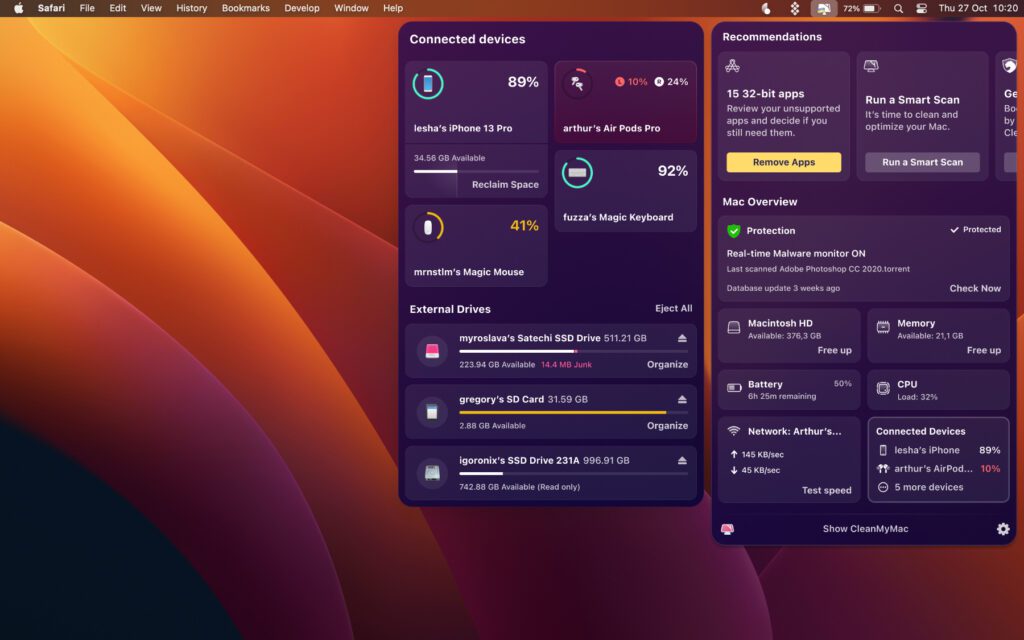
Kapitel in diesem Beitrag:
In CleanMyMac X findet ihr in der aktuellen Beta-Version sowie bald auch mit einem regulären Update nach einem Klick auf das Menüleistensymbol der App eine überarbeitete Übersicht von Geräte-Informationen. Unten rechts wurde dabei der „Connected Devices“- bzw. „Verbundene Geräte“-Bereich hinzugefügt. Klickt ihr da drauf, dann wird eine zweite Übersicht ausgeklappt, in der alle wichtigen Details zu den verbundenen Geräten dargestellt werden:
- Verbundene iPhones mit Akkustand und Speicherbelegung inkl. der Option, Datenmüll zu löschen
- Verbundene Bluetooth-Kopfhörer, -Tastaturen, -Mäuse und andere Peripherie mit ihrem Akkustand
- Externe Speichermedien wie Festplatten und SD-Karten mit der Speicherübersicht, Optimierungsmöglichkeiten und dem Auswerfen-Button
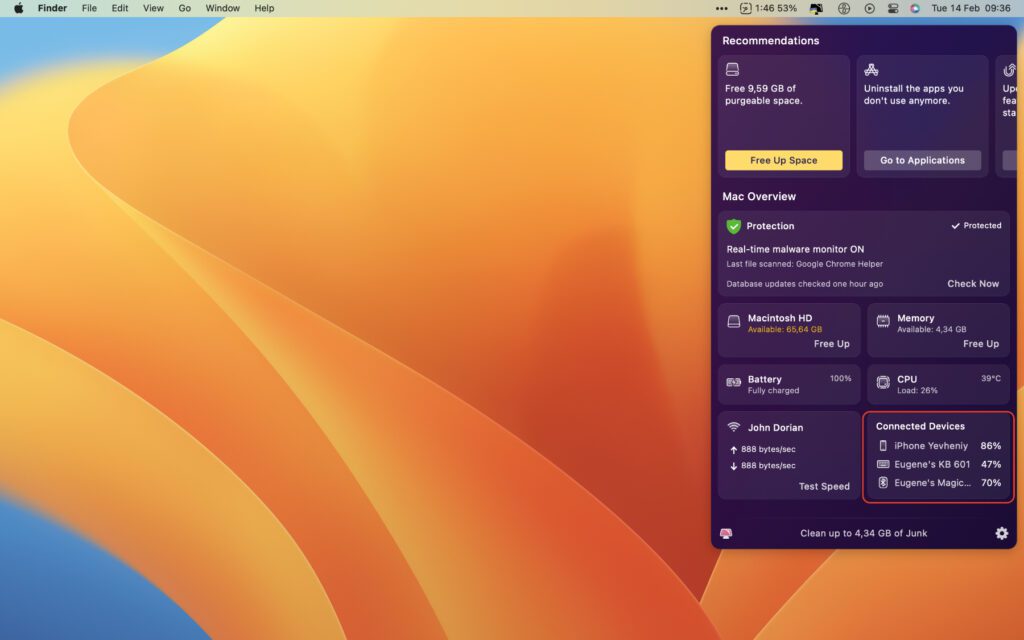
Speicher frei räumen – Werden meine Daten und Dateien gelöscht?
Wenn z. B. für das verbundene iPhone oder eine angeschlossene Festplatte die Möglichkeit zum Freiräumen von Speicherplatz erscheint (im obigen Screenshot als „Reclaim Space“ angezeigt), dann geht es dabei um das Beseitigen von Systemresten. Es werden keine persönlichen Daten, Fotos, Videos, Kontaktdaten, Notizen oder dergleichen gelöscht. Vielmehr werden Spotlight-Verzeichnisse, .DS_Store-, Thumbs.db- und ähnliche Daten beseitigt, welche als weitestgehend nutzlose Reste von Prozessen angesehen werden, die vom System ausgeführt wurden.
Um Dateien und Ordner zu entfernen, damit mehr Platz auf externen Speichermedien frei wird, könnt ihr die Space Lense im Hauptprogramm von CleanMyMac X nutzen. Dort werden die Dateien einzeln angezeigt und können manuell entfernt werden. Bei einer automatischen Speicherbereinigung müsst ihr euch also keine Sorgen um eure Dateien machen. Beim Löschen derselben im Hauptprogramm habt ihr zudem die Zügel in der Hand, weswegen ebenfalls nichts schiefgehen kann. Es gibt also für beide Möglichkeiten, Speicher frei zu räumen, die optimale Lösung.
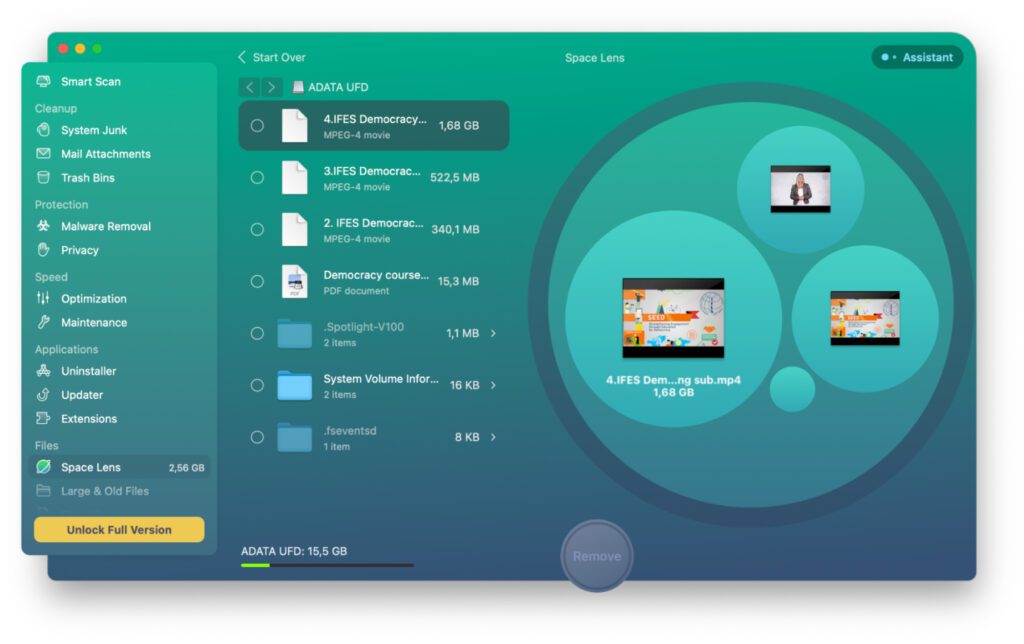
Ähnliche Beiträge
Johannes hat nach dem Abitur eine Ausbildung zum Wirtschaftsassistenten in der Fachrichtung Fremdsprachen absolviert. Danach hat er sich aber für das Recherchieren und Schreiben entschieden, woraus seine Selbstständigkeit hervorging. Seit mehreren Jahren arbeitet er nun u. a. für Sir Apfelot. Seine Artikel beinhalten Produktvorstellungen, News, Anleitungen, Videospiele, Konsolen und einiges mehr. Apple Keynotes verfolgt er live per Stream.

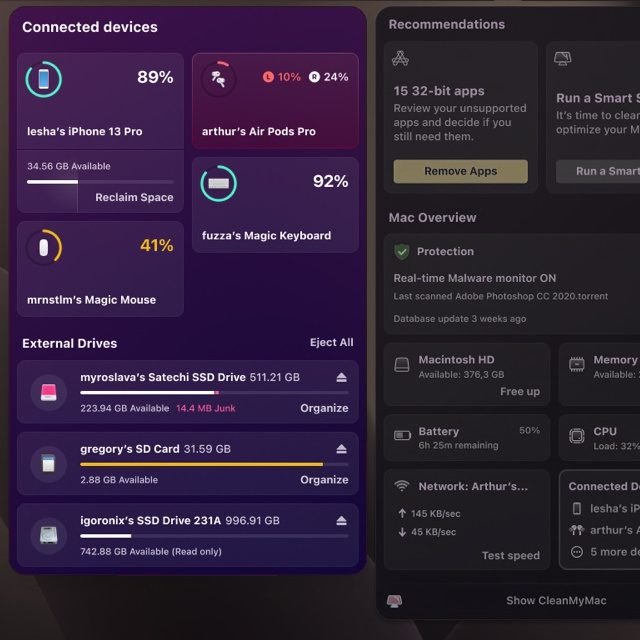








CleanMyMac mag ja ein gutes Programm sein. Was mich stört ist aber das unseriöse Angebotsverhalten. So wird CleanMyMac u.a. im Abo angeboten. Software-Abos sind allerdings grundsätzlich ein No Go. Wenn ich bedenke, was mir an Programmen beim Mac alles gefällt, dann wären die Abo-Gebühren pro Jahr ein Posten, welcher nicht mehr zu vernachlässigen wäre. Zwar gibt es CleanMyMac auch als einmalige Anschaffung, leider suggeriert die Bezeichnung etwas anderes, als man dann bekommt. Die Info-Schaltfläche erklärt dann, dass größere Änderungen dann doch kostenpflichtig sind.
Ich würde durchaus eine Version für z.B. 20€ kaufen und dann zwei oder drei Jahres später dann wieder eine neue Version. Aber 89,95€? Auf gar keinen Fall. Derzeit gibt es zwar ein Angebot für 69,95€, allerdings nur via 20€-Gutschein. Absolut unseriös.
Deshalb wird die Software niemals den Weg auf meinen Mac finden. Leider.
Hallo Timewalker,
ich mag bei Apps auch keine Abo-Modelle und nutze lieber Einzelkäufe. Deshalb verwende ich z. B. Affinity Photo statt Photoshop. Dass neue Hauptversionen einer App aber einen neuerlichen Kauf mit sich bringen, ist normal. Denn die Entwicklung kostet Zeit und weitere Ressourcen. Eine App kann nicht ewig kostenlos mit Updates versehen werden, wenn Jobs daran hängen. Außerdem kannst du CleanMyMac X so lange nutzen wie du willst, halt auf die gekaufte Version und ihre Updates beschränkt.
Alternativ kann ich dir Setapp empfehlen. Da zahlst du 9,99 Euro im Monat und kannst dich aus über 240 App-Vollversionen für macOS bedienen. Das lohnt sich auf jeden Fall und kann einen durchaus vom Abo-Modell überzeugen; immerhin sind das gerade mal rund 4 Cent pro App und Monat. CleanMyMac X ist im Setapp-Paket enthalten.
MfG
Johannes
Hallo Johannes,
das Softwareentwicklung Geld kostet, braucht man sicherlich nicht zu diskutieren. Das liegt auf der Hand. Ich arbeite im Windows-Umfeld selbst als Programmierer. Was mich nervt sind die Extreme. Während sich im Windows-Umfeld großteils eine Kostenlos-Mentalität breit gemacht hat, ist es im Apple-Umfeld genau umgekehrt. Da werden z.T. Preise – auch für Software – aufgerufen, dass spontan die Augen feucht werden. Einen vernünftigen Weg scheint es heutzutage kaum mehr zu geben.Dauerd muss man das Kleingedruckte lesen, damit der große Bumerang nicht hinterherkommt. Bei CleanMyMac z.B. suggeriert die Überschrift “Einmaliger Kauf”, dass es sich um eine Lifetime-Lizenz handelt, bis man auf den Info-Button klickt. Selbstverständlich habe ich nichts dagegen, wenn eine neue Version dann wieder was kostet. Wie du schon schreibst: Es stecken Arbeit und Kosten drin.
Nur, an der Stelle macht halt die Art der Angebotsdarstellung und der Preis die Musik.
Ein Beispiel: Für Windows gibt es den MP3Tag-Editor kostenlos. Da wundert es mich, dass der nicht ein paar Euro kostet. Der gleiche Editor kosten aber im Apple-Store stolze 23,99€. Da frage ich mich, wo das Augenmass ist.
Aber wie dem auch sei, danke für den Tipp mit Setapp. Das werde ich mir mal in Ruhe ansehen.
Gruß
Udo